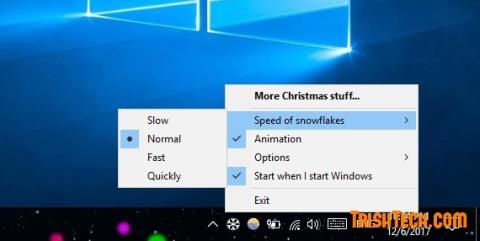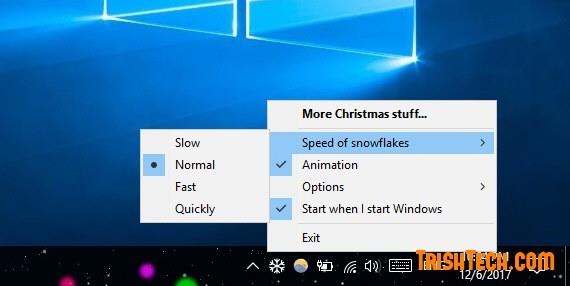Тъй като Коледа е точно зад ъгъла, има малки промени, които можете да направите на вашия компютър с Windows, за да му придадете празничен дух. Някои хора използват имел и коледни звезди като коледна украса, но вие не можете да използвате тези украси на вашия компютър. Можете просто да изтеглите някои коледни тапети или да изтеглите софтуер, за да създадете свои собствени коледни тапети за вашия компютър. Или можете да украсите лентата на задачите с падащи снежинки със софтуера за коледна лента на задачите.
Този преносим софтуер не изисква инсталация на вашия компютър, просто трябва да изтеглите и стартирате програмата, тя ще промени "външния вид" на лентата на задачите.

Програмата създава снежинки, падащи непрекъснато върху лентата на задачите. За достъп до коледните опции на лентата на задачите, щракнете с десния бутон върху иконата на малка снежинка в иконата на областта за уведомяване. Тук можете да регулирате скоростта на снеговалеж от бавна, нормална до бърза, да настроите стартиране с Windows и много други настройки.
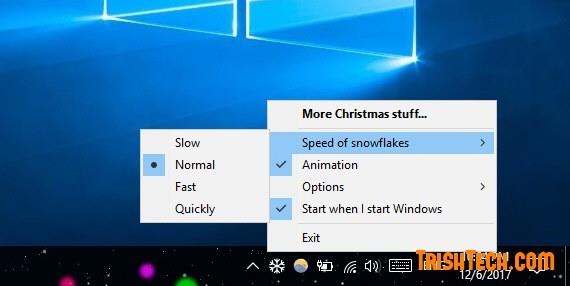
Когато искате да се върнете към лентата на задачите на Windows по подразбиране, просто щракнете с десния бутон върху тази икона и изберете „ Изход “, но ако искате да я премахнете напълно от системата, изтрийте файла ChristmasTaskbar.exe от вашия компютър.
Не само можете да украсите дома, офиса и улиците си през този коледен сезон, но също така можете да внесете коледна атмосфера в компютрите си със софтуер като Christmas Taskbar.
Изтеглете коледната лента на задачите от http://get-xmas.com/
Виж повече: